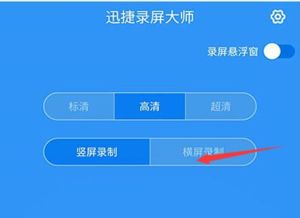wps office制作表格步骤
wps制作表格的步骤如下:
工具:联想小新 14Windows 11WPS 2023
1打开WPS Office,可以看到主界面上方有一个表格选项点击表格,WPS Office将打开一个新的表格文档
2在新的表格文档中,你可以看到默认的表格样式WPS Office提供了很多样式和主题,你可以根据需要选择适合的表格样式
3在新的表格文档中,你可以看到表格的各个单元格现在,你可以开始输入表格数据单击需要输入数据的单元格,然后开始输入数据即可你可以在单元格中输入数字文本日期等数据

4在输入完表格数据后,你可以对表格进行格式化例如,你可以更改表格字体大小和颜色,设置单元格边框和填充颜色等

5如果你需要在表格中插入公式或图表,可以使用WPS Office提供的公式和图表功能单击公式或图表选项卡,然后选择所需的公式或图表类型即可

6在制作完表格后,你需要将其保存单击菜单栏中的文件选项,然后选择保存选项你可以将表格保存为WPS Office格式Microsoft Excel格式CSV格式等

1进入wps界面,在工具栏中点击插入
2 在菜单栏中点击表格,在下面你将有三种方法制作表格选择一种方法画出你想要制作的行和列
3表格制成后,点击表格,会发现工具栏中增加了两个专门针对表格的工具
4 在表格工具中的表格属性中,可以对表格的行和列的宽度和高度进行设置
5 宽和高设置好后,就要进行美化了,在表格样式工具栏中有几种表格底纹,点击即可设置
6如果对这些底纹不感兴趣,还可以自己设置漂亮的底纹,回到表格工具栏中,在表格属性中表格右下方有一个边框和底纹的设置,进入后,可以选择喜欢的颜色对的表格的边框的底纹进行设计,可设置整个表格,也可设置单元格
7 这样就设置出好看的表格了,输入文字就可以了 (随机推荐阅读本站500篇优秀文章点击前往:500篇优秀随机文章)